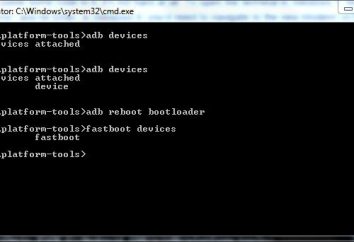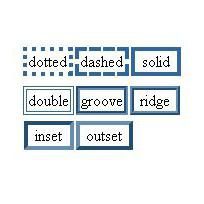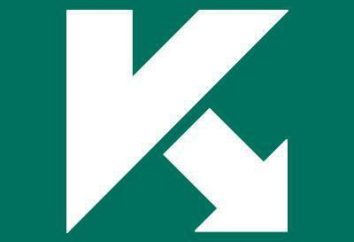nvlddmkm.sys error. Pantalla azul de Windows 7 después de instalar el controlador
Desafortunadamente, muchos usuarios, especialmente los fanáticos de los juegos modernos, ante lo que parece a ellos, con un problema terrible: por ninguna razón en absoluto, ya sea durante el juego o durante el inicio del sistema dará error nvlddmkm.sys (pantalla azul de Windows 7 y 8 , XP, Vista). ¿Qué es y cómo solucionar esta situación, vamos a brevemente y tratar de tener en cuenta.
El problema con los archivos nvlddmkm.sys (pantalla azul de la muerte BSOD): síntomas generales
Por supuesto, el aspecto de la pantalla de la muerte – la situación es desagradable, pero no desesperada. nvlddmkm.sys error en sí indica que hubo una falla cuando intenta tener acceso al tipo de memoria paginada en los llamados procesos IRQL-nivel (interrupción).
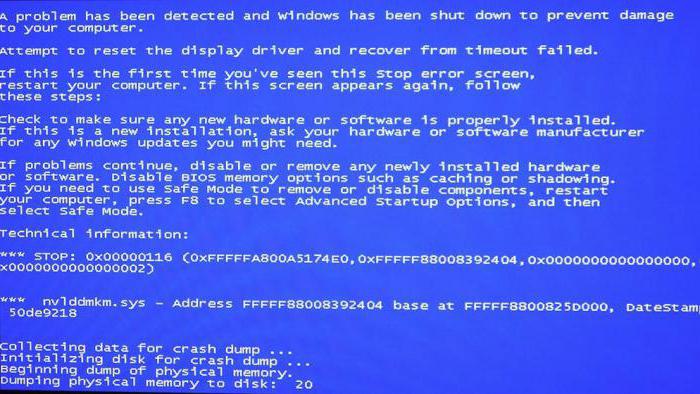
Como los estudios de caso, en la mayoría de los casos esto es debido a una dirección incorrecta del conductor. Lo que es más triste, estos fallos son exclusivos de las GPU NVIDIA y más a menudo se manifiesta en las versiones de 64 bits "Seven" y "ocho". En tales casos, el sistema proporciona para el código de error 0x00000116.
Con menor frecuencia, este tipo de error puede ocurrir en el mismo "ekspishke" si hay errores en el archivo NETIO.SYS es responsable de la implementación de la pila de red protocolos IPv4 / IPv6. Sin embargo, "Seven" no es inmune a esto. Ella, también, fácilmente podría dar un error similar, pero con un código diferente: nvlddmkm.sys (pantalla azul de Windows 7 0x000000d1). En general, estos fallos son similares, pero los métodos de eliminación de los problemas en ambos casos son radicalmente diferentes.
Los problemas con los controladores de video NVIDIA
En cuanto a los conductores, hay una situación doble. Los problemas pueden ocurrir directamente en el "rally" controlador instalado, o si hay un fallo de tipo nvlddmkm.sys (pantalla azul) después de la instalación del controlador. Y de hecho, en ambos casos, el problema se resuelve, hay que actuar con mucha cautela.
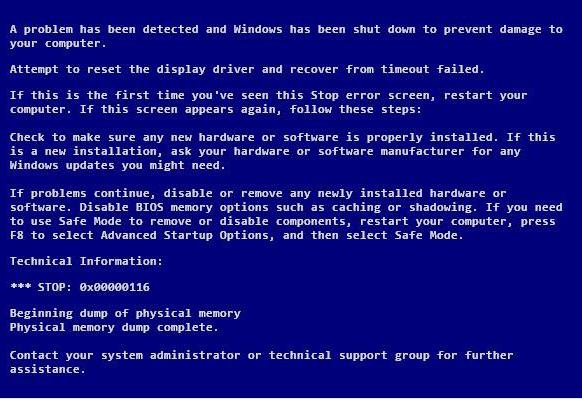
Algunos "expertos" recomiendan simplemente volver a instalar el controlador de una manera estándar desde el "Administrador de dispositivos" o simplemente reemplaza el objeto nvlddmkm.sys deseado en la carpeta System32 Drivers. En línea general de pensamiento es correcto, pero el método para eliminar el problema del método estándar, por desgracia, no funciona. Aquí es necesario actuar de manera diferente.
Solución de problemas mal funcionamiento en el archivo nvlddmkm.sys (pantalla azul de Windows 7 0x00000116): pasos preliminares
Por lo tanto, en base a la situación de que el sistema se inicia normalmente. archivo (pantalla azul de Windows 7, 8) Supongamos que el fracaso nvlddmkm.sys aparece ya en funcionamiento. En primer lugar, tenemos que eliminar todos los controladores de la tarjeta de vídeo existentes. Como ya se ha mencionado, el método estándar para este propósito no es suficiente.
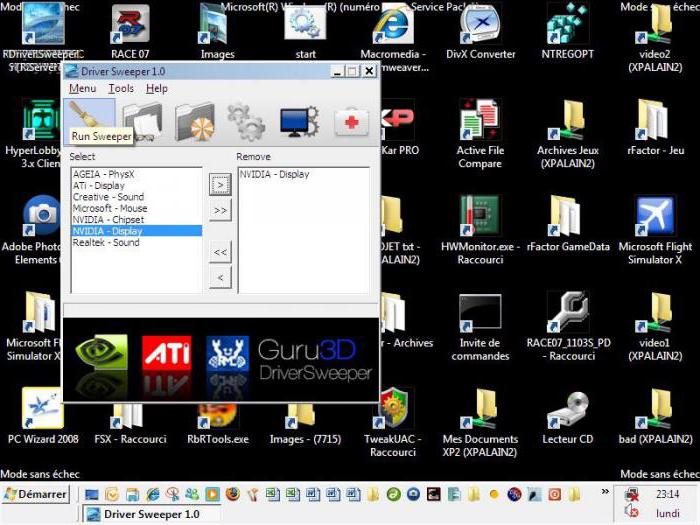
En primer lugar, descargar e instalar dos utilidades: Driver Sweeper y CCleaner (no necesariamente es exactamente lo que puede ser otro software similar). Básicamente, si usted puede encontrar, se puede utilizar una versión portátil.
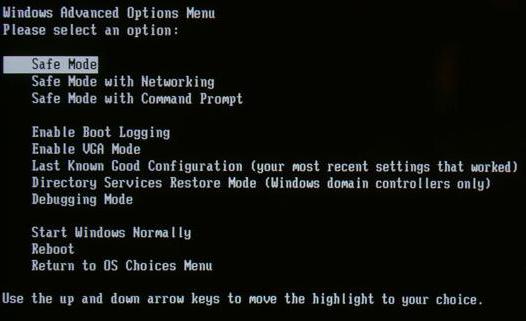
Ahora cargamos de Windows en modo seguro (F8 durante el arranque). A continuación, utilice el programa Driver Sweeper producir una completa eliminación de los controladores de la tarjeta gráfica (a veces es necesario eliminar el software y los controladores asociados para HDMI-sonido).
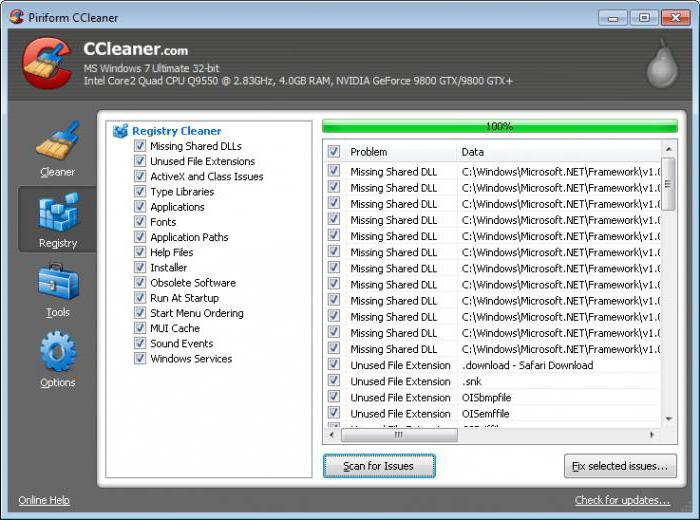
A continuación, utilizamos la utilidad CCleaner, más precisamente, su sección encuentra automáticamente errores en el registro y luego corregir automáticamente los problemas. Todos. El sistema está listo para la instalación de controladores actualizados.
Instalación de los controladores actualizados
La instalación del controlador se puede hacer a través del método estándar de "Administrador de dispositivos" para buscar los controladores de tarjeta de vídeo sistema más adecuado, y luego ejecutar la actualización (suponiendo una conexión constante a Internet). Sin embargo, la mejor opción es descargar la última versión del controlador directamente desde el fabricante (según la numeración de su modelo de tarjeta gráfica) y luego instalar manualmente.
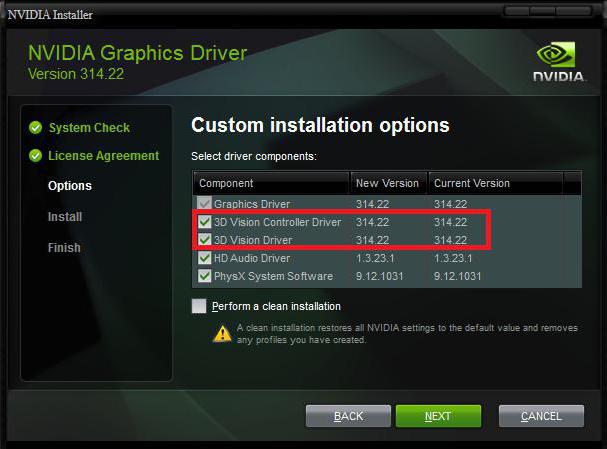
En principio, en esta etapa, puede utilizar las herramientas automatizadas que son capaces de ponerse en contacto con los recursos de desarrollo para encontrar e instalar controladores actualizados para absolutamente todos los dispositivos, incluyendo la tarjeta de vídeo.
Si el problema se produce después de instalar el controlador (archivo de la misma falla nvlddmkm.sys, la pantalla azul de Windows 7 y así sucesivamente), se puede tratar de volver a un punto de restauración en particular, cuando no había ningún problema. Sin embargo, en la práctica, esta situación sólo puede ocurrir en el caso de cualquiera de la instalación incorrecta o instalación incorrecta del controlador de dispositivo. Por lo tanto – la conclusión de que es necesario encontrar el controlador adecuado, que se corresponde plenamente con el chip de vídeo.
A veces, este método podría no funcionar. A veces sucede, que podría fácilmente ser una pantalla azul al iniciar nvlddmkm.sys error de Windows. No tendrá el archivo descargado con el conductor para poner, por ejemplo, la carpeta de NVIDIA en el «C» CD, arranque desde el disco o la recuperación, utilice la consola de recuperación, y luego descomprimir el archivo de comandos que desee en la línea de comandos: expand.exe, separadas por un espacio – nvlddmkm. sy_, e incluso a través de la brecha – nvlddmkm.sys, a continuación, pasar el nuevo archivo en la carpeta de los controladores en el directorio System32. Esto es seguido por reiniciar el sistema informático.
De las acciones adicionales pueden necesitar para establecer, por ejemplo, tipo de controlador de audio de alta definición, y si es necesario – e incluso acompaña paquete de servicios de instalación para el chip NVIDIA PhysX llamada.
actualización de DirectX
Muy a menudo, incluso cuando se realizan las operaciones anteriores, el error aparece una y otra vez. Con toda probabilidad, esto puede ser debido al conflicto de los archivos y bibliotecas de controladores gráficos y archivos de sistema de DirectX. Muy a menudo, el mensaje de error contiene dos archivos: dxgkrnl.sys y dxgmms1.sys.
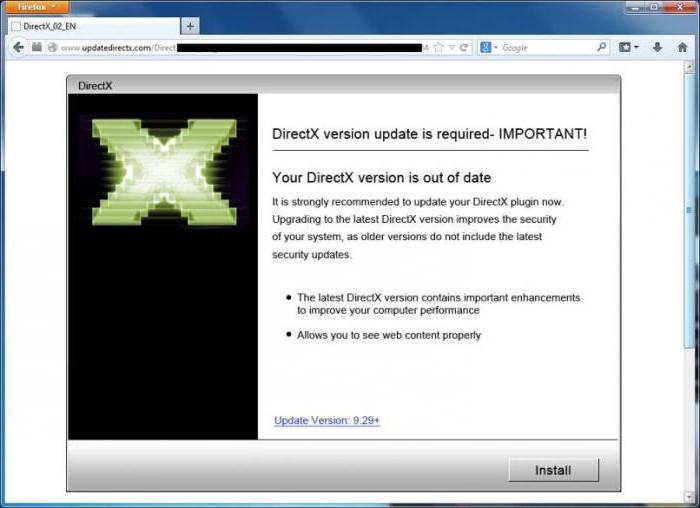
Como es evidente, la manera más fácil salir de esta situación sería una reinstalación completa o paquete de actualización de DirectX. Puede descargarlo, en principio, en cualquier lugar, pero es mejor utilizar fuente oficial de Microsoft.
Tipo de error (código 0x000000d1)
Otro tipo de conflictos de este tipo es el mismo error con 0x000000d1 código. Como se mencionó anteriormente, que está conectado con el mal funcionamiento del sistema de archivo NETIO.SYS. Pero no se asusta, y luego hay una solución para eliminar el problema.
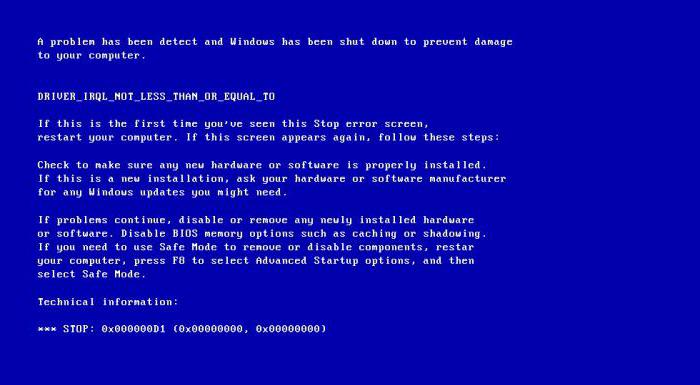
Básicamente, todo se reduce básicamente, sólo para asegurarse de que desactive el protocolo IPv6, si no se utiliza.
problema remedio
Para empezar, volver a instalar el controlador de la tarjeta de red, y luego usar el menú para el sistema operativo, (o línea de comandos si se desea) "Run", que prescribe el comando sfc / scannow. En principio, debería funcionar sin deshabilitar IPv6.
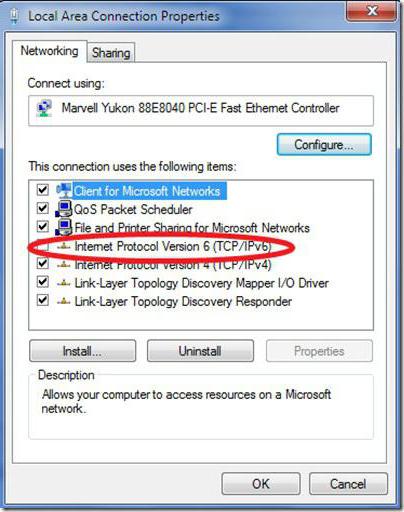
En un caso extremo, vaya a las propiedades de la conexión inalámbrica (por ejemplo, si se utiliza tal) y eliminar un compromiso línea garrapata con protocolo IPv6, a continuación, la sobrecarga del sistema. Para llegar a esta sección y se puede a través de un estándar "Panel de control", para usar la web para ver el estado y cambiar las propiedades del adaptador de red.
Otras causas y soluciones posibles
En principio, ahora estamos Revisamos brevemente las más posibles causas y situaciones en las que el fallo aparece archivo nvlddmkm.sys (pantalla azul de Windows 7, 8, etc.). Como es evidente, primero tiene que definir la esencia del problema. Es suficiente para prestar atención al código de error, tal como se describe en los dos casos, el nombre común sigue siendo el mismo.
Por otra parte, este problema no puede ser terminado. Aquí es necesario para poner a prueba la memoria RAM. A menudo entra en conflicto con tiras de "RAM" también puede conducir a tales resultados. En este caso, la necesidad de eliminar todas las correas y los inserte en las ranuras y luego la carga del sistema alternativamente hasta que el error no se producirá de nuevo. Una vez que está allí, una vez que esté claro que el problema está en el "RAM". Naturalmente, es mejor sustituir la falta de trabajo o entrar en conflicto la barra. Pero sobre todo trata de equipos de escritorio en lugar de ordenadores portátiles, especialmente ya que el acceso a ellos está limitado, y desmontar el portátil en sí, pero si todavía está en garantía y parece una cuestión de una forma completamente desagradecido.
En algunos casos, el BIOS restablece la tarjeta de vídeo en sí puede ser necesaria. Si la tarjeta está overclockeado, es mejor reducir su tasa a la configuración de fábrica. Para ello pequeña utilidad llamada así podydet Riva Tuner.
Sin embargo, en algunos casos (especialmente en Windows XP) solución satisfactoria al problema es instalar el Service Pack más reciente, pero para "Siete" y por encima de – la actualización normal. De paso, vale la pena añadir que los problemas pueden causar programas como Sygate Personal Firewall, o otros como él de firewalls de terceros. El problema se evita mediante la desinstalación.
En cualquier caso, no se desespere, ya que para cada situación tiene su propia solución al problema.